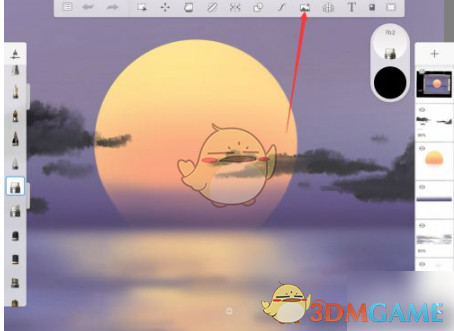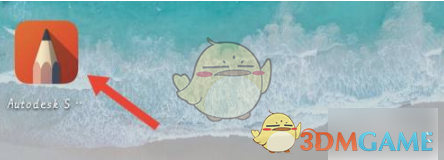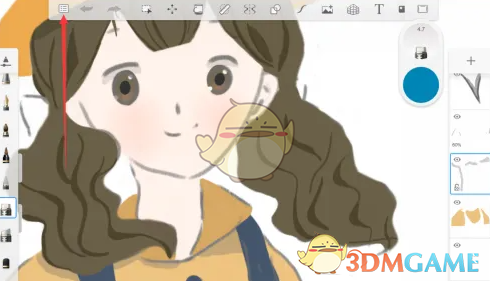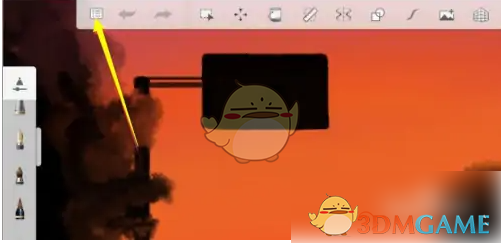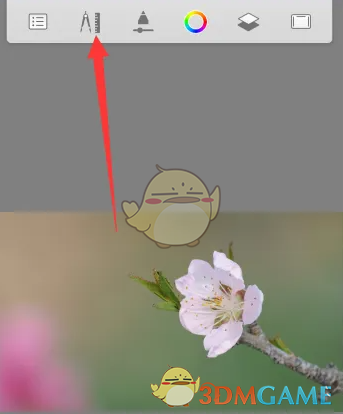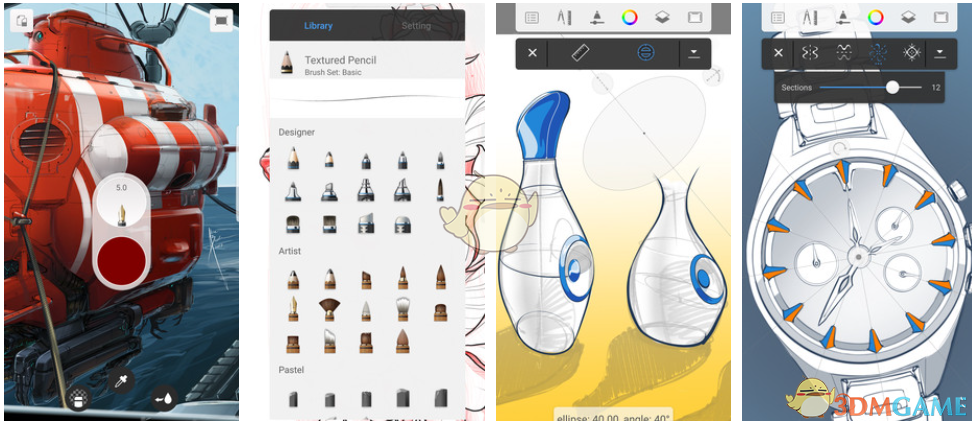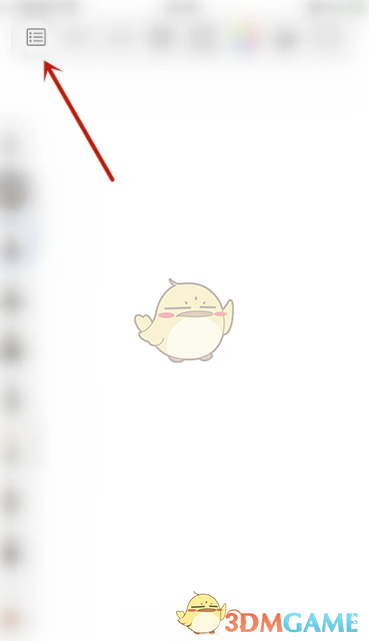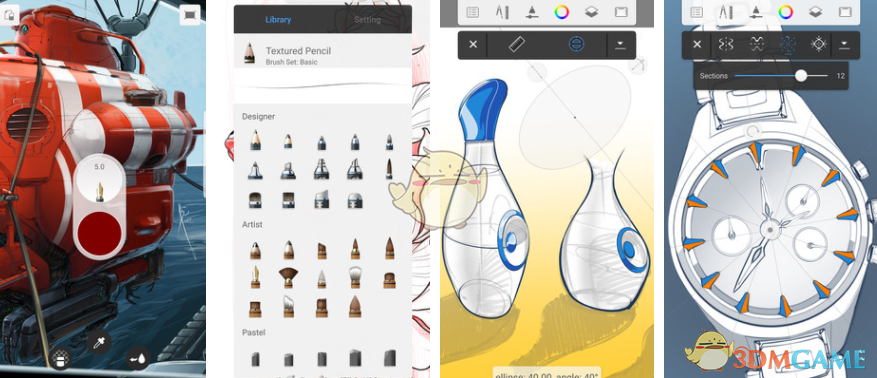《sketchbook》填色教程
2024-10-23 95Sketchbook作为一种广泛应用于艺术创作和设计领域的工具,不仅能够快速记录想法和灵感,还能通过上色和填色功能,使作品更加生动和丰富。下面,我们就来详细探讨Sketchbook的上色与填色技巧,帮助大家更好地掌握这一技能。
sketchbook怎么上色?
1、打开Sketchbook,绘制一个封闭的圆形。
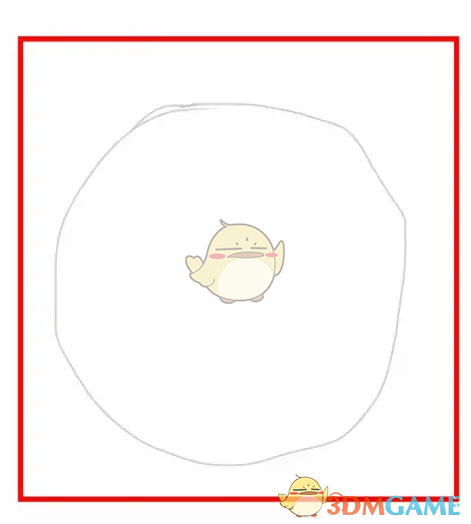
2、点击顶部的【工具】,在下拉列表中找到【填色】,点击打开。
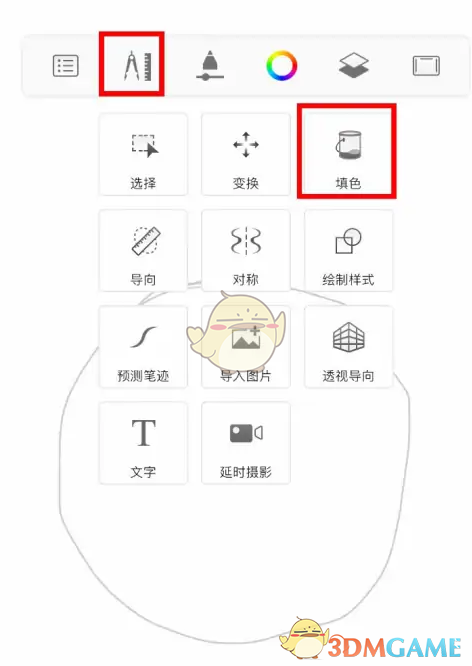
3、点击选择工具中的【纯色填充】,再点击【色环】。
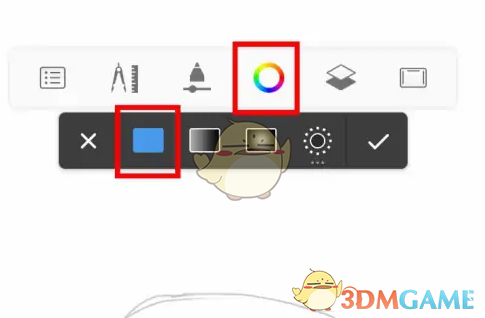
4、在打开的色环中选择【红色】。

5、点击一下圆形中间位置就可以快速将颜色填充到圆形中了。
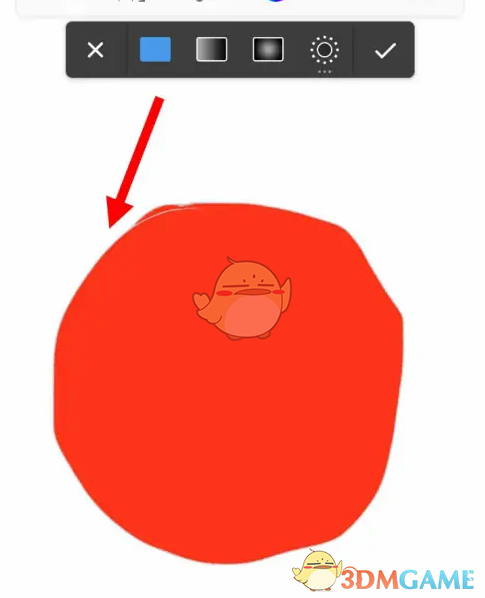
以上就是sketchbook填色教程的全部内容,更多相关攻略,敬请果粉控。
相关资讯
查看更多最新资讯
查看更多-
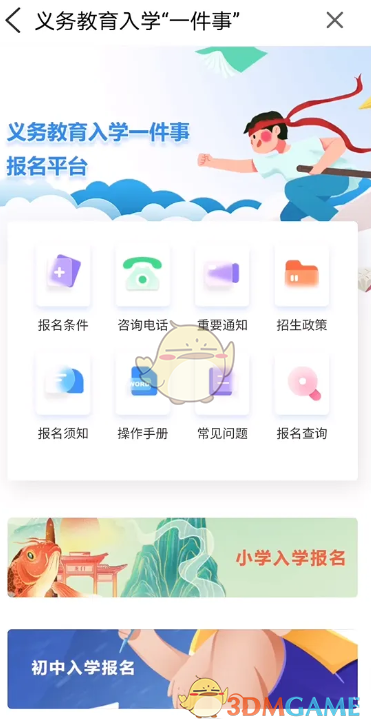
- 《苏服办》办理入学手续教程
- 2024-10-24 175
-
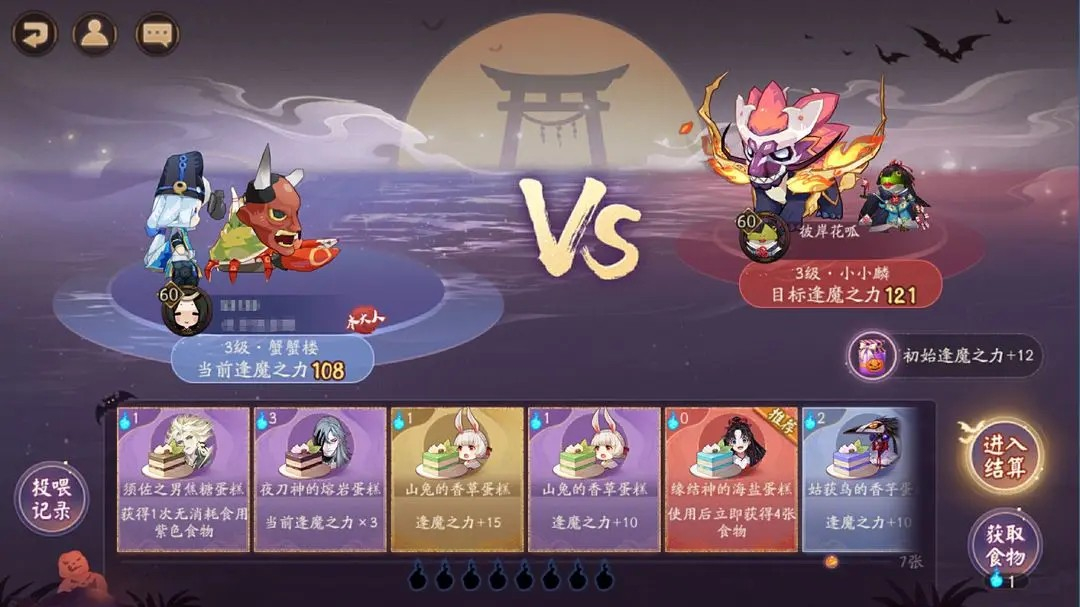
- 《阴阳师》2024万圣节讨糖作战玩法介绍
- 2024-10-24 156
-

- 《世界之外》世界树培养回馈福利汇总
- 2024-10-24 133
-

- 《铸仙之境》官网入口链接
- 2024-10-24 155
-
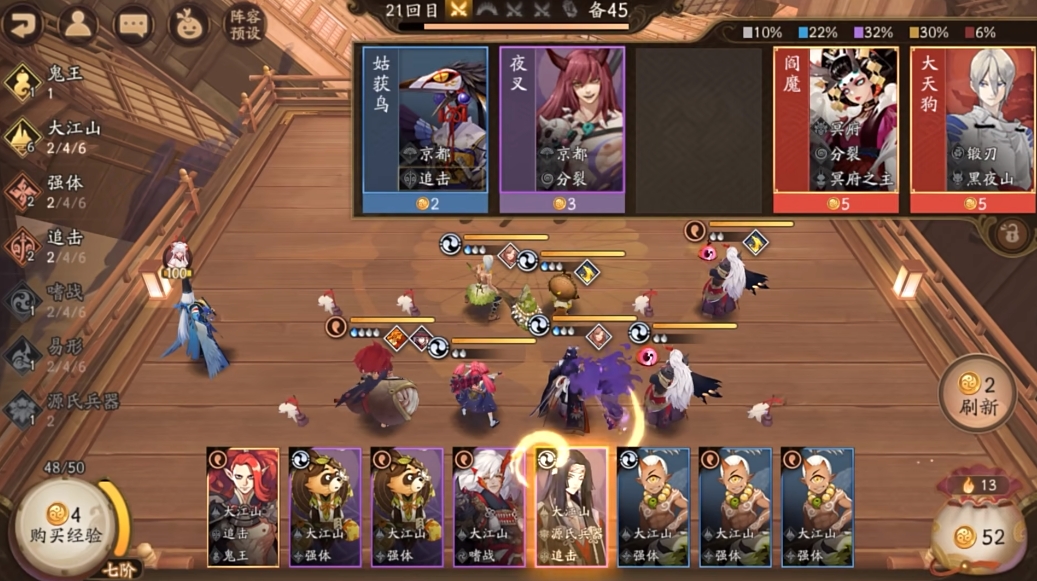
- 《阴阳师》百鬼棋局实验模式玩法介绍
- 2024-10-24 120
热门应用
查看更多-

- 不要跌落 V3.2.8
- 动作闯关 | 61.59 MB
-

- 剑与远征1.38 V1.96.01
- 角色扮演 | 105 MB
-

- 洗车工模拟器 V3.2.8
- 经营养成 | 81.17 MB
-

- 异形之鼓动 V1.0 安卓版
- 模拟经营 | 210.7 MB
-

- 谐音梗太难了 ios版
- 休闲益智 | 98.2 MB
-

- 小老弟抹茶影院 苹果版 v 飞翔本地下载
- 休闲益智 | 33.3 MB
湘ICP备19005331号-4copyright?2018-2024
guofenkong.com 版权所有
果粉控是专业苹果设备信息查询平台
提供最新的IOS系统固件下载
相关APP应用及游戏下载,绿色无毒,下载速度快。
联系邮箱:guofenkong@163.com